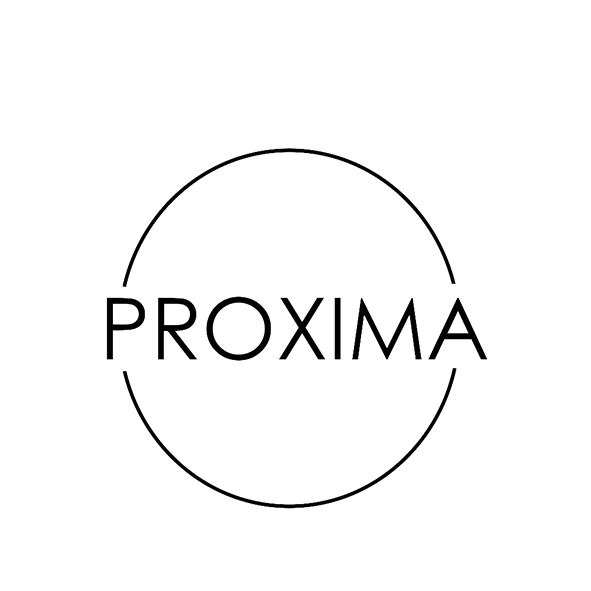Оставить заявку
Для заказа и получения более подробной информации оставьте заявку, наш менеджер свяжется с Вами!
Нажимая на кнопку, вы даете согласие на обработку персональных данных и соглашаетесь c политикой конфиденциальности
Как улучшить разрешение Sentinel-2 почти до 1 метра с помощью AI
Как улучшить разрешение Sentinel-2 почти до 1 метра с помощью AI
Чтобы начать работу с этим руководством, вам потребуется доступ к Google Colab (https://colab.research.google.com/), который, по сути, представляет собой бесплатную среду Jupyter Notebook, работающую полностью в облаке.
Вам также потребуется заранее создать папку на Google Диске, где будут сохраняться результаты. Я назвал свою папку Sentinel2_1m, но вы можете назвать её как угодно — главное, чтобы эта папка уже существовала до выполнения кода.
Вам также потребуется заранее создать папку на Google Диске, где будут сохраняться результаты. Я назвал свою папку Sentinel2_1m, но вы можете назвать её как угодно — главное, чтобы эта папка уже существовала до выполнения кода.
Настройка Google Colab
Есть два способа подключить Google Диск к Colab. Первый, который я считаю более практичным, — просто нажать на значок папки на левой боковой панели (в разделе «Файлы» нужно немного подождать, пока появятся доступные параметры), а затем нажать кнопку «Подключить диск».
Есть два способа подключить Google Диск к Colab. Первый, который я считаю более практичным, — просто нажать на значок папки на левой боковой панели (в разделе «Файлы» нужно немного подождать, пока появятся доступные параметры), а затем нажать кнопку «Подключить диск».
Второй способ - выполнить этот код :
from google.colab import drive
drive.mount('/content/drive')
Оба варианта работают одинаково, поэтому используйте тот, который вам удобнее. Система запросит разрешение на доступ к вашему диску — просто следуйте инструкциям и примите разрешения.
Теперь нужно сделать кое-что важное, чтобы обработка не затянулась. Вам необходимо активировать графический процессор в среде выполнения. Посмотрите в правый нижний угол вашего ноутбука, где вы увидите что-то вроде «Python 3» со значком микросхемы. Щелкните там и выберите «Изменить тип среды выполнения». Откроется окно, в котором нужно найти «Аппаратный ускоритель» и выбрать графический процессор T4. Сохраните изменения, и ноутбук автоматически перезагрузится с новой конфигурацией.
from google.colab import drive
drive.mount('/content/drive')
Оба варианта работают одинаково, поэтому используйте тот, который вам удобнее. Система запросит разрешение на доступ к вашему диску — просто следуйте инструкциям и примите разрешения.
Теперь нужно сделать кое-что важное, чтобы обработка не затянулась. Вам необходимо активировать графический процессор в среде выполнения. Посмотрите в правый нижний угол вашего ноутбука, где вы увидите что-то вроде «Python 3» со значком микросхемы. Щелкните там и выберите «Изменить тип среды выполнения». Откроется окно, в котором нужно найти «Аппаратный ускоритель» и выбрать графический процессор T4. Сохраните изменения, и ноутбук автоматически перезагрузится с новой конфигурацией.
Проверка доступности изображений
Прежде чем приступать к запуску кода, рекомендую убедиться, что для интересующего вас региона и нужной даты доступны снимки Sentinel-2. Перейдите на сайт https://apps.sentinel-hub.com/eo-browser/ и найдите своё местоположение. В идеале, ищите изображения с минимальным количеством облаков, так как это напрямую влияет на качество конечного результата. Если на вашу дату много облаков, лучше поискать другую близлежащую дату с лучшими условиями.
Прежде чем приступать к запуску кода, рекомендую убедиться, что для интересующего вас региона и нужной даты доступны снимки Sentinel-2. Перейдите на сайт https://apps.sentinel-hub.com/eo-browser/ и найдите своё местоположение. В идеале, ищите изображения с минимальным количеством облаков, так как это напрямую влияет на качество конечного результата. Если на вашу дату много облаков, лучше поискать другую близлежащую дату с лучшими условиями.
Запуск обработки
А теперь самое интересное. Скопируйте этот код в новую ячейку блокнота (можно в одну или несколько ячеек) и выполните его:
# Link the Google Drive folder where results will be saved !ln -s /content/drive/MyDrive/Sentinel2_1m /content/output
# Install the S2DR3 package for Sentinel-2 image processing !pip -q install https://storage.googleapis.com/0x7ff601307fa5/s2dr3-20250905.1-cp312-cp312-linux_x86_64.whl import s2dr3.inferutils
# Coordinates for Loja, Ecuador (longitude, latitude) lonlat = (-79.203, -4.008)
# Date of the Sentinel-2 image to process date = '2024-08-23'
# Process the image and generate 1m resolution products s2dr3.inferutils.test(lonlat, date)
Не забудьте изменить путь в первой строке, если у вашей папки другое имя. Скрипт свяжет вашу папку на Диске с выходным каталогом, установит необходимые зависимости и начнёт обработку. В зависимости от размера области, это может занять несколько минут, поэтому наберитесь терпения.
Ограничения обработки
Важно знать, что модель обрабатывает область размером 4×4 км вокруг указанных вами координат. Это означает, что если вам нужно охватить большие поверхности, вам придётся выполнить несколько запусков с разными координатами или запросить доступ к полному API, что позволит обрабатывать гораздо большие области.
Сгенерированные результаты
После завершения обработки вы найдёте восемь файлов TIF в папке на Диске. Создаются две версии каждого типа: одна с исходным разрешением (S2L2A), а другая — с разрешением 10 метров (S2L2Ax10). Рекомендую скачать файл MS.tif большего размера, поскольку он содержит полное мультиспектральное изображение со всеми 10 каналами (B02, B03, B04, B05, B06, B07, B08, B8A, B11, B12).
А теперь самое интересное. Скопируйте этот код в новую ячейку блокнота (можно в одну или несколько ячеек) и выполните его:
# Link the Google Drive folder where results will be saved !ln -s /content/drive/MyDrive/Sentinel2_1m /content/output
# Install the S2DR3 package for Sentinel-2 image processing !pip -q install https://storage.googleapis.com/0x7ff601307fa5/s2dr3-20250905.1-cp312-cp312-linux_x86_64.whl import s2dr3.inferutils
# Coordinates for Loja, Ecuador (longitude, latitude) lonlat = (-79.203, -4.008)
# Date of the Sentinel-2 image to process date = '2024-08-23'
# Process the image and generate 1m resolution products s2dr3.inferutils.test(lonlat, date)
Не забудьте изменить путь в первой строке, если у вашей папки другое имя. Скрипт свяжет вашу папку на Диске с выходным каталогом, установит необходимые зависимости и начнёт обработку. В зависимости от размера области, это может занять несколько минут, поэтому наберитесь терпения.
Ограничения обработки
Важно знать, что модель обрабатывает область размером 4×4 км вокруг указанных вами координат. Это означает, что если вам нужно охватить большие поверхности, вам придётся выполнить несколько запусков с разными координатами или запросить доступ к полному API, что позволит обрабатывать гораздо большие области.
Сгенерированные результаты
После завершения обработки вы найдёте восемь файлов TIF в папке на Диске. Создаются две версии каждого типа: одна с исходным разрешением (S2L2A), а другая — с разрешением 10 метров (S2L2Ax10). Рекомендую скачать файл MS.tif большего размера, поскольку он содержит полное мультиспектральное изображение со всеми 10 каналами (B02, B03, B04, B05, B06, B07, B08, B8A, B11, B12).
Преимущество этих файлов в том, что при открытии в ArcGIS Pro или QGIS они уже имеют географическую привязку, поэтому вы можете начать работать с ними сразу, без необходимости геометрической коррекции. Вы также найдёте файл TCI.tif, представляющий собой RGB-композицию в естественных цветах, идеально подходящую для быстрой визуализации. Файл NDVI.tif показывает индекс растительности в псевдоцветах, что очень полезно при работе с сельскохозяйственными объектами или растительным покровом. Наконец, есть файл IRP.tif, представляющий собой инфракрасную композицию в псевдоцветах.
Настройка для других местоположений
Если вы хотите обработать изображения из другого города или региона, вам нужно всего лишь изменить координаты. Будьте внимательны с форматом (долгота, широта) — многие путаются, поскольку обычно пишут его наоборот. Вы также можете изменить дату в соответствии с вашими потребностями, просто убедитесь, что изображения для этой даты доступны на Sentinel Hub.lonlat.
Расширенный доступ
Эта технология разработана компанией Gamma Earth (https://gamma.earth/). Версия, которую мы используем здесь, бесплатна и предназначена в первую очередь для тестирования, валидации и академического использования. Если вам требуется обработка больших территорий, более высокая производительность или доступ к дополнительным функциям, вы можете запросить доступ к полному API через функцию «Запросить доступ к API» на их веб-сайте.
Если вы хотите обработать изображения из другого города или региона, вам нужно всего лишь изменить координаты. Будьте внимательны с форматом (долгота, широта) — многие путаются, поскольку обычно пишут его наоборот. Вы также можете изменить дату в соответствии с вашими потребностями, просто убедитесь, что изображения для этой даты доступны на Sentinel Hub.lonlat.
Расширенный доступ
Эта технология разработана компанией Gamma Earth (https://gamma.earth/). Версия, которую мы используем здесь, бесплатна и предназначена в первую очередь для тестирования, валидации и академического использования. Если вам требуется обработка больших территорий, более высокая производительность или доступ к дополнительным функциям, вы можете запросить доступ к полному API через функцию «Запросить доступ к API» на их веб-сайте.
28 октября / 2025